- ubuntu12.04环境下使用kvm ioctl接口实现最简单的虚拟机
- Ubuntu 通过无线网络安装Ubuntu Server启动系统后连接无线网络的方法
- 在Ubuntu上搭建网桥的方法
- ubuntu 虚拟机上网方式及相关配置详解
CFSDN坚持开源创造价值,我们致力于搭建一个资源共享平台,让每一个IT人在这里找到属于你的精彩世界.
这篇CFSDN的博客文章Navicat使用快速入门教程由作者收集整理,如果你对这篇文章有兴趣,记得点赞哟.
学习数据库的时候,经常接触到 navicat 这个管理数据库的工具。下面介绍这个数据库管理工具的使用.
打开 navicat ,点击 连接 ,选择 数据库 。

弹出以下界面 (以mysql为例),熟悉各部分的作用 。
测试是否可以连接,有以下提示,点击确定开始使用数据库 。

双击 或 右键 打开连接,图标变亮表示已经打开连接 。

右键 连接 ,点击 新建数据库 。

输入 数据库名 和 编码规则 。

双击 或 右键 打开数据库(灰色图标变亮表示打开) 。

打开 数据库 ,右键选择 运行sql文件 ,备份数据库文件 。
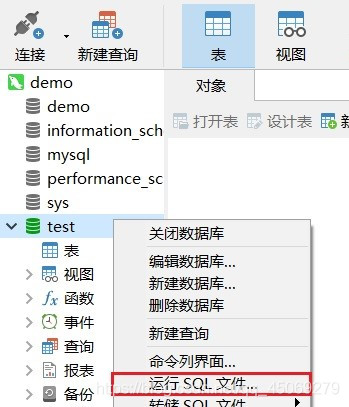
选择文件导入 。

导入成功如下 。

关闭数据库 , 重新打开该数据库 ,可以看到刚刚导入的表 (对比上图,表那一项本来是空的,左边没有箭头) 。

查询方式:
直接 鼠标点击 相应的表查询数据。用 sql语句 查询.
双击或右键打开 表 ,可以查看数据 。

(以下是演示用sql语句查询) 。
点击 ① 或者 ② ,再点击 新建查询 。

输入 sql语句 。

mysql语句请查看另一篇文章:mysql常用的语句 。
登录 mysql ,选择需要修改用户信息的 数据库 。

点击上方的 用户 。

选择需要修改的 用户名 ,再点击上方 编辑用户 。

出现以下界面,修改你需要 修改的信息 ,再点击 保存 。
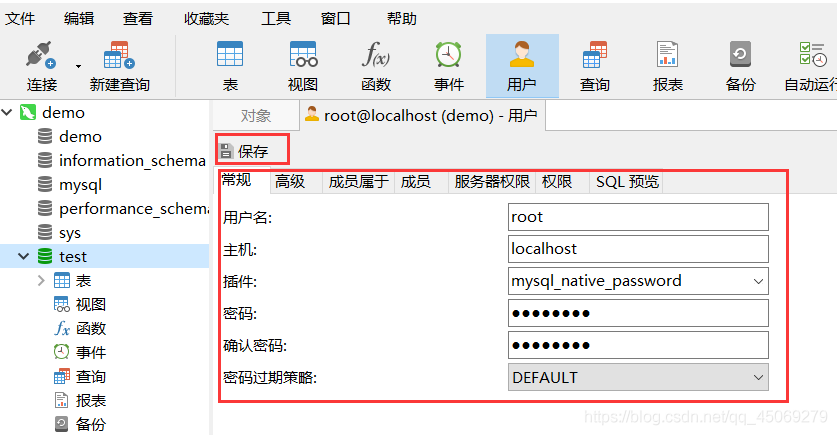
5.1.1 终端查看 。
打开终端 (快捷键:win+r,输入 cmd ),输入 mysql -v 。

5.1.2 sql语句查看 。
在查询界面输入 select version() 。

使用 explain语句 去查看分析结果 。

好了,继续学习.
到此这篇关于navicat使用快速入门教程的文章就介绍到这了,更多相关navicat 入门 内容请搜索我以前的文章或继续浏览下面的相关文章希望大家以后多多支持我! 。
原文链接:https://blog.csdn.net/qq_45069279/article/details/105919312 。
最后此篇关于Navicat使用快速入门教程的文章就讲到这里了,如果你想了解更多关于Navicat使用快速入门教程的内容请搜索CFSDN的文章或继续浏览相关文章,希望大家以后支持我的博客! 。
如何更改循环中变量的名称?比如 number1 、 number2 、 number3 、 number4 ? var array = [2,4,6,8] func ap ( number1: Int
我想设置 View 的背景颜色并在一定延迟后将其更改为另一种颜色。这是我的尝试方式: print("setting color 1") self.view.backgroundColor = UICo
我在使用 express-session 时遇到问题。 session 数据不会在请求之间持续存在。 正如您在下面的代码中看到的那样,/join 路由设置了一些 session 属性,但是当 /sur
我试图从叶渲染器获得一个非常简单的结果,用于快速 Steam 的 for 循环。 我正在上传叶文件 HTML,因为它不接受此处格式正确的代码 - 下面的pizza.swift代码- import
你们中有人有什么好的链接可以与我分享吗?我正在寻找一个 FAST 程序员编辑器,它可以非常快速地打开包含超过 100, 000 行代码的文件?我目前正在使用记事本自动取款机,打开一个 29000 行长
我现在正在处理眼动追踪数据,因此拥有一个巨大的数据集(想想数百万行),因此希望有一种快速的方法来完成此任务。这是它的简化版本。 数据告诉您眼睛在每个时间点正在查看的位置以及我们正在查看的每个文件。 X
我是新手,想为计时器或其他设备选择提示音。 如何打开此列表,以选择其中一种声音? Alert sound list 最佳答案 您将无法在应用中使用系统声音。 但是,您可以包括自己的声音文件,并将其显示
我编写了以下代码来构建具有顺序字符串的数组。 它的工作方式与我预期的一样,但我希望它能更快地运行。有没有更有效的方法在PowerShell中产生我想要的结果? 我是PowerShell的新手,非常感谢
我有一个包含一些非唯一行的矩阵,例如: x 尝试 y <- rle(apply(x, 1, paste, collapse = " ")) # y$lengths is the vector con
我的函数“keyboardWillShown”有问题。所以我想要的是菜单打开时,菜单正好出现在键盘上方。它可以在Iphone 8 plus,8、7、6上完美运行。但是,当我在模拟器上运行Iphone
我正在尝试通过Swift 5中的HTTP get方法从API提取数据。它在启动时成功加载了数据,但是当我刷新页面时,它说“索引超出范围”,这是因为数据是不再会在我的日志中读取,因此索引中没有任何内容。
我想做什么: 从我的数据库中获取时间戳并将其转换为用户的时区。 我的代码: let tryItNow = "\(model.timestampName)" let format = D
给定字体名称和字体大小,如何查找字符串的宽度(CGFloat)? (目标是将UIView的宽度设置为足以容纳字符串的宽度。) 我有两个字符串:一个重复“1”,重复36次,另一个重复“M”,重复36次。
我正在尝试解析此JSON ["Items": ( { AccountBalance = 0; AlphabetType = 3; Description = "\U0631\U
我在UINavigationBar内放置了一个UILabel。 我想根据navigationBar的高度增加该标签的字体大小。当navigationBar很大时,我希望字体大小更大;当滚动并缩小nav
我想将用户输入限制为仅有效数字并使用以下内容: func textView(_ textView: UITextView, shouldChangeTextIn range: NSRange, rep
目前我有一个包含超过 100.000 张图像的数据库,它们大小不一或类似,但我想为我的公司制作以下内容: 我插入/上传一张图片,系统返回最有可能相同的图片。我不知道使用什么算法,但它需要快速。我可以预
在我的 swift 项目中,我有一个按钮,我想在标签上打印按下该按钮的时间。 如何解决这个问题? 最佳答案 添加到DHEERAJ的答案中,您只需在func press(sender: UIButton
我必须发表评论,尝试在解析中导入数组。然而,有一个问题。 当我尝试从 Parse 加载数组时,我的输出是 ("Blah","Blah","Blah")这是一个元组...而不是一个数组 TT... 如何
我的应用程序有一个名为 MyDevice 的类,我用它来与硬件通信。该硬件是可选的,实例变量也是可选的: var theDevice:MyDevice = nil 然后,在应用程序中,我必须初始化设备

我是一名优秀的程序员,十分优秀!